Services.exe: cos’è e come risolvere l’elevato utilizzo della CPU
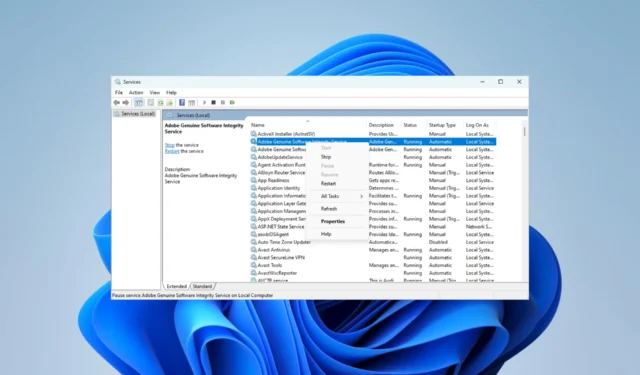
Il sistema operativo Windows è composto da molti file e processi. Mentre alcuni sono comuni e più ampiamente riconosciuti, altri rimangono un mistero. Il file services.exe è uno che molti utenti incontreranno.
Qual è il processo services.exe?
Il vero processo di Windows noto come services.exe è responsabile della gestione dei servizi di sistema. I servizi di sistema sono applicazioni che operano in background e forniscono funzionalità Windows vitali.
È un file piccolo, solitamente sotto i 100 KB. Inoltre, il fatto che Microsoft abbia firmato digitalmente il file verifica che sia stato creato da Microsoft e che sia privo di malware o virus.
Come posso correggere l’elevato utilizzo della CPU di services.exe?
Sarebbe meglio se provassi queste soluzioni alternative come prima serie di soluzioni:
- Prova un semplice riavvio, in quanto aiuterà se il problema è dovuto a un momentaneo problema hardware o software con il tuo computer.
- Esegui la scansione di virus o malware poiché i virus sul tuo computer possono anche causare un elevato utilizzo della CPU.
- Disinstallare le applicazioni non necessarie o inutilizzate.
- Chiudere tutti i programmi inutilizzati per liberare memoria.
Tuttavia, se continui ad affrontare un elevato utilizzo della CPU dopo le pre-soluzioni di cui sopra, procedi alle correzioni dettagliate di seguito.
1. Aggiorna i driver del dispositivo
- Fare clic con il tasto destro sul menu Start e selezionare Gestione dispositivi .
- Espandi qualsiasi categoria con un driver obsoleto (in genere hanno un badge giallo), fai clic con il pulsante destro del mouse sul driver e seleziona Aggiorna driver .
- Seleziona Cerca automaticamente i driver .
- Segui i passaggi per completare l’aggiornamento.
2. Disabilitare i servizi non necessari
- Premere Windows+ Rper aprire la finestra di dialogo Esegui .
- Digita services.msc e premi Enter.
- Fai clic con il pulsante destro del mouse su qualsiasi servizio che non ti serve e fai clic sull’opzione Interrompi .
- Fallo per quanti più servizi possibili. Condividiamo alcuni servizi di Windows 11 che potresti disabilitare in questa guida completa.
- Una volta fatto, verifica se risolve l’elevato utilizzo della CPU di services.exe.
3. Reinstallare Windows
- Premere Windows+ Iper aprire l’ app Impostazioni .
- Nel riquadro di destra, fai clic su Ripristino .
- Fare clic sul pulsante Ripristina PC .
- Seleziona Rimuovi tutto e segui le istruzioni per completare il ripristino.
- Dopo il completamento, verificare che corregga l’elevato utilizzo della CPU services.exe.
In chiusura, si noti che services.exe è essenziale per il sistema operativo Windows. Se elimini il file, molte funzioni di base non funzioneranno più sul tuo computer.
Tuttavia, utilizzando una delle soluzioni di cui sopra, è possibile risolvere i problemi relativi ad essa. Inoltre, non dimenticare di contattarci nella sezione commenti se hai ulteriori domande.



Lascia un commento